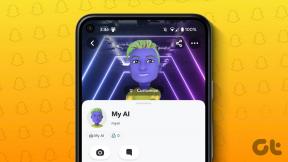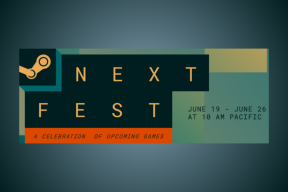Top 9 des façons de réparer l'application Discord qui ne fonctionne pas sur Android et iPhone
Divers / / June 13, 2023
Au fil des ans, Discord a séduit les utilisateurs en ajoutant continuellement de nouvelles fonctionnalités à la plate-forme. Cela dit, votre expérience d'utilisation de l'application Discord est parfois difficile, en particulier sur votre téléphone. Parfois, l'application Discord peut gâcher votre journée lorsqu'elle rencontre problèmes de connexion, ne parvient pas à envoyer des notifications, ou cesse de fonctionner entièrement sur votre Android ou iPhone.

Ne vous inquiétez pas, il n'est pas encore nécessaire de passer au bureau ou à l'application Web de Discord. Ci-dessous, nous avons répertorié quelques correctifs efficaces qui devraient permettre à Discord de fonctionner à nouveau sur votre Android ou votre iPhone. Alors, jetons un coup d'œil.
1. Forcer la fermeture et la réouverture de l'application
Parfois, Discord peut rencontrer des problèmes lors de l'ouverture ou de l'exécution sur votre téléphone. Lorsque cela se produit, Discord peut mal fonctionner et ne plus répondre. Tu peux essayer fermeture de l'application et rouvrez-le pour voir si cela aide.
Appuyez longuement sur l'icône de l'application Discord et appuyez sur l'icône d'informations dans le menu résultant. Sur la page d'informations sur l'application, appuyez sur l'option Forcer l'arrêt en bas.

Pour les utilisateurs d'iPhone, balayez vers le haut depuis le bas de l'écran (ou appuyez deux fois sur le bouton de l'écran d'accueil) pour afficher le sélecteur d'application. Balayez vers le haut sur la carte Discord pour fermer l'application.

Rouvrez l'application Discord après cela et essayez de l'utiliser à nouveau.
2. Activer les autorisations nécessaires pour l'application Discord
Discord nécessite quelques autorisations pour accéder à l'appareil photo, au stockage, aux données mobiles de votre téléphone, etc. Si vous avez précédemment refusé l'une de ces autorisations à Discord, certaines des fonctionnalités de l'application peuvent cesser de fonctionner. Voici ce que vous pouvez faire pour y remédier.
Android
Étape 1: Appuyez longuement sur l'icône de l'application Discord et appuyez sur l'icône « i » dans le menu qui apparaît. Ensuite, sélectionnez Autorisations.
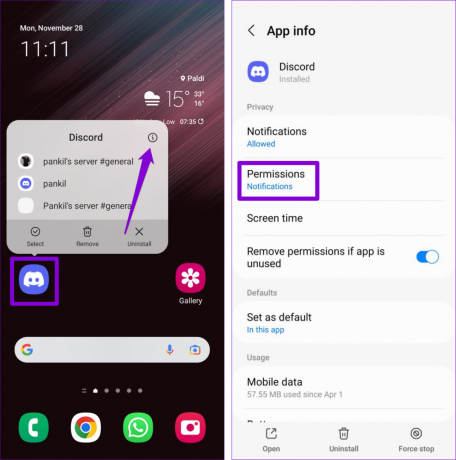
Étape 2: Parcourez chaque autorisation une par une et autorisez-la.

iPhone
Étape 1: Ouvrez l'application Paramètres et faites défiler vers le bas pour appuyer sur Discord. Ensuite, activez les bascules à côté du microphone, de la caméra et des données mobiles.

Étape 2: Appuyez sur Notifications et activez la bascule pour Autoriser les notifications.

3. Se déconnecter et se reconnecter
Si Discord ne fonctionne pas correctement même après avoir accordé les autorisations nécessaires, il peut y avoir un problème d'authentification de compte. Pour résoudre ce problème, vous pouvez essayer de vous déconnecter de l'application Discord et de vous reconnecter.
Étape 1: Ouvrez l'application Discord sur votre téléphone et appuyez sur l'icône de profil dans le coin inférieur droit.

Étape 2: Faites défiler jusqu'à la section Compte et appuyez sur Déconnexion. Sélectionnez à nouveau Déconnexion pour confirmer.

Reconnectez-vous à votre compte Discord et vérifiez si l'application fonctionne.
4. Effacer le cache de l'application Discord
Une suraccumulation de fichiers de cache peut perturber les processus de l'application et bloquer Discord sur l'écran de chargement ou planter à plusieurs reprises. Heureusement, Discord offre une option pour vider le cache dans son menu de paramètres.
Ouvrez l'application Discord et appuyez sur l'icône de profil dans le coin inférieur droit. Faites défiler jusqu'à la section Dev Only et appuyez sur l'option Clear Caches.
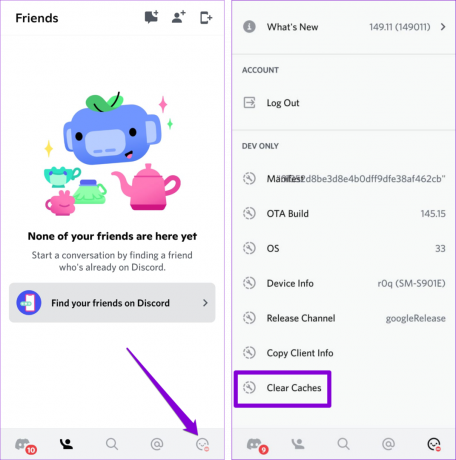
5. Évitez d'utiliser les fonctionnalités expérimentales de Discord
Discord est l'une des rares applications qui permet aux utilisateurs de tester certaines fonctionnalités expérimentales dans la version stable de l'application. Cependant, la nature expérimentale de ces fonctionnalités est l'inconvénient, ce qui peut entraîner des problèmes inattendus.
Discord distingue ces fonctionnalités en les étiquetant avec une balise "Bêta" ou en fournissant un bref message d'avertissement. Il est préférable de ne pas utiliser ces fonctionnalités si l'application Discord ne fonctionne pas correctement sur votre Android ou iPhone.

6. Désactiver temporairement le VPN
Parfois, l'utilisation d'un service VPN peut empêcher des applications comme Discord d'établir une connexion avec leur serveur, ce qui entraîne divers problèmes. Pour annuler cette possibilité, désactivez momentanément la connexion VPN et voyez si cela résout votre problème.

7. Vérifier l'état du serveur Discord
Des problèmes côté serveur peuvent également vous amener à croire qu'il y a des problèmes avec l'application Discord sur votre téléphone. Vous pouvez vous diriger vers la page d'état du serveur de Discord pour vérifier s'il s'agit d'une panne généralisée.
Vérifier l'état du serveur Discord

Si vous voyez une barre jaune ou rouge, cela signifie que les serveurs Discord connaissent une panne partielle ou majeure. Dans ce cas, vous devez attendre que Discord résolve le problème de leur côté. Ensuite, l'application devrait fonctionner comme prévu.
8. Mettre à jour l'application
L'utilisation d'une version obsolète de l'application Discord peut entraîner divers problèmes. Par conséquent, mettre à jour l'application Discord sur votre téléphone est une bonne idée si vous ne l'avez pas déjà fait.
Rendez-vous sur Play Store (Android) ou App Store (iPhone) pour mettre à jour l'application Discord vers sa version la plus récente et voir si cela résout votre problème.
Discord pour Android
Discorde pour iPhone
9. Quitter Discord Beta
Une autre raison pour laquelle L'application Discord peut planter ou échouer à ouvrir si vous utilisez une version bêta. Étant donné que ces versions bêta de l'application ne sont pas toujours fiables, il est préférable d'utiliser une version stable.
Android
Étape 1: Ouvrez le Play Store sur votre téléphone, recherchez l'application Discord et sélectionnez le premier résultat qui apparaît.

Étape 2: Sur la page de l'application Discord, faites défiler vers le bas et appuyez sur le bouton Quitter sous "Vous êtes un testeur bêta". Sélectionnez Quitter pour confirmer.
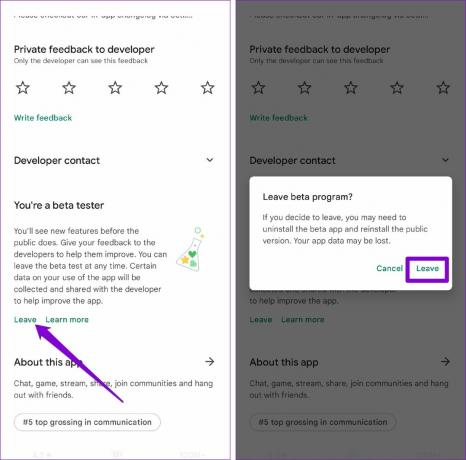
iPhone
Étape 1: Ouvrez l'application TestFlight et appuyez sur Discord.
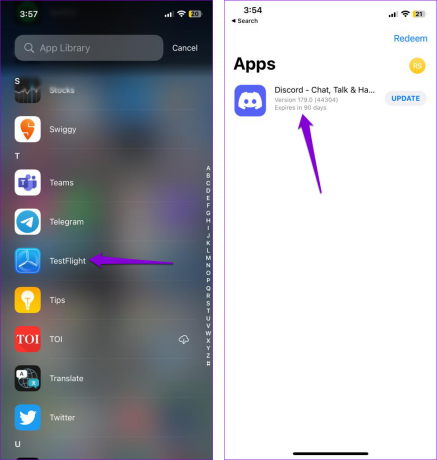
Étape 2: Appuyez sur l'option Arrêter le test en bas. Sélectionnez à nouveau Arrêter le test pour confirmer.

Restez connecté avec Discord
Traiter des problèmes dans l'application Discord sur votre téléphone peut être assez frustrant. La plupart du temps, l'absence des autorisations nécessaires ou un cache d'application corrompu entraîne l'arrêt de Discord sur votre Android ou votre iPhone. Quelle solution a fonctionné pour vous? Faites-le nous savoir dans les commentaires ci-dessous.
Dernière mise à jour le 19 mai 2023
L'article ci-dessus peut contenir des liens d'affiliation qui aident à soutenir Guiding Tech. Cependant, cela n'affecte pas notre intégrité éditoriale. Le contenu reste impartial et authentique.

Écrit par
Pankil est un ingénieur civil de profession qui a commencé son parcours en tant qu'écrivain chez EOTO.tech. Il a récemment rejoint Guiding Tech en tant qu'écrivain indépendant pour couvrir les procédures, les explications, les guides d'achat, les trucs et astuces pour Android, iOS, Windows et Web.